- Del 1. Slik deaktiverer du Twitter -kontoen på iPhone
- Del 2. Slik deaktiverer du Twitter -kontoen på datamaskinen
- Del 3. Slik sletter du Twitter -buffer på iPhone
- Del 4. Slik avinstallerer du Twitter -appen fra iPhone
- Del 5. Slik fjerner du Twitter -data fra iPhone med FoneEraser for iOS
- Del 6. Slik sletter du en tweet/alle tweets på iPhone
Slett enkelt innhold og innstillinger på iPhone, iPad eller iPod fullstendig og permanent.
- Fjern iPhone søppelfiler
- Fjern iPad-hurtigbuffer
- Fjern iPhone Safari Cookies
- Fjern iPhone Cache
- Fjern iPad-minne
- Fjern iPhone Safari-historie
- Slett iPhone-kontakter
- Slett iCloud Backup
- Slett iPhone-e-poster
- Slett iPhone WeChat
- Slett iPhone WhatsApp
- Slett iPhone-meldinger
- Slett iPhone-bilder
- Slett iPhone-spilleliste
- Slett passordskode for iPhone-restriksjoner
Slik sletter du tweets eller Twitter-konto på iPhone [2023 Update]
 Postet av Lisa Ou / 18. august 2021 09:00
Postet av Lisa Ou / 18. august 2021 09:00Jeg vil vite mer om slett twitter på iPhone, og hvordan sletter du en twitter -konto på iPhone?
Twitter er en flott sosial media-app for å holde deg informert og underholdt. Du kan bruke den til å holde kontakten med venner og familie, oppdatere et nytt innlegg, og få den nyeste informasjonen fra hele verden.
Kanskje du allerede er trøtt med informasjon fra disse nettverkene og vil ta en pause fra det. Eller du finner bare et bedre alternativ til å erstatte denne. Da vil du spørre hvordan du sletter en Twitter-konto for å unnslippe fra dens effekter.
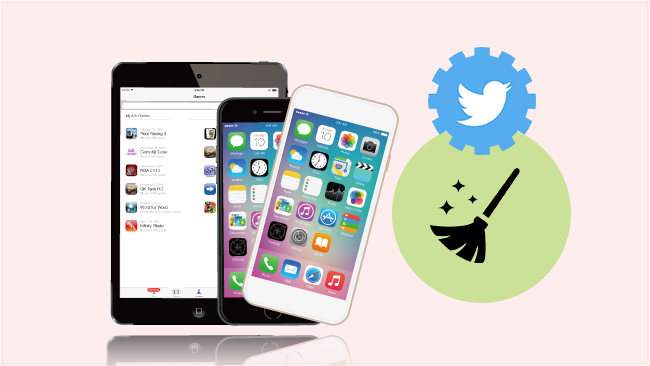

Guide List
- Del 1. Slik deaktiverer du Twitter -kontoen på iPhone
- Del 2. Slik deaktiverer du Twitter -kontoen på datamaskinen
- Del 3. Slik sletter du Twitter -buffer på iPhone
- Del 4. Slik avinstallerer du Twitter -appen fra iPhone
- Del 5. Slik fjerner du Twitter -data fra iPhone med FoneEraser for iOS
- Del 6. Slik sletter du en tweet/alle tweets på iPhone
Del 1. Slik deaktiverer du Twitter -kontoen på iPhone
Du kan slette Twitter -kontoen på iPhone -appen. Nedenfor er detaljerte trinn.
Trinn 1Åpne Twitter -appen på iPhone, klikk Profil > Innstillinger og Personvern.
Trinn 2Pek Deaktiver kontoen din. Rull ned til bunnen av den nye siden og trykk på Deaktiver knappen igjen.
Trinn 3Du blir bedt om å skrive inn passordet ditt og trykke på den røde Deaktiver knappen igjen.
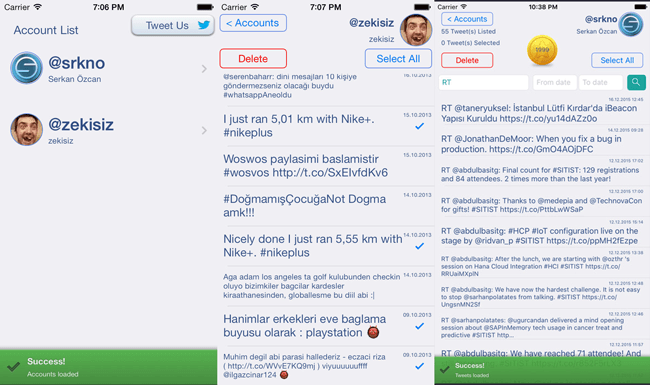
FoneEraser for iOS er den beste iOS-datarenseren som enkelt kan slette alt innhold og innstillinger på iPhone, iPad eller iPod fullstendig og permanent.
- Rengjør uønskede data fra iPhone, iPad eller iPod touch.
- Slett data raskt med en gangs overskriving, noe som kan spare tid for mange datafiler.
Del 2. Slik deaktiverer du Twitter -kontoen på datamaskinen
Det er dessverre at du ikke kan slette en Twitter -konto i selve iPhone Twitter -appen. Du kan fullføre denne prosedyren på web- eller mobilleseren. Kontoen din kan ikke deaktiveres umiddelbart etter at du har slettet den, og den lar deg reaktivere den innen 30 dager ved ganske enkelt å logge deg på. Følg trinnene nedenfor for hvordan du sletter Twitter -kontoen iPhone for å deaktivere kontoen din hvis du vil.
Trinn 1Logg på kontoen din til twitter.com i nettleseren.
Trinn 2Finn det konto~~POS=TRUNC innstillinger~~POS=HEADCOMP og klikk Deaktiver min brukerkonto nederst på siden.
Trinn 3Lese kontoen deaktiverer informasjon, og deretter klikker du OK, fin og deaktiver konto.
Trinn 4Skriv inn passordet ditt igjen for å bekrefte at du vil slette kontoen din.
Del 3. Slik sletter du Twitter -buffer på iPhone
Twitter -cache kan få iPhone til å kjøre mye tregere etter en stund. Hvis du trenger å øke hastigheten på iPhone, kan du prøve å rense iPhone -bufferen Twitter app> innstillinger > Databruk > oppbevaring > Fjern.
Hvis du ikke har noe imot å fjerne alle data på iPhone, kan du prøve å tilbakestille iPhone, som sletter alt innhold og alle innstillinger på iPhone, inkludert Twitter -kontoen og hurtigbufferen. Det enkleste alternativet er å gå til innstillinger > general > Tilbakestill > Tilbakestill alt innhold og innstillinger.
Del 4. Slik avinstallerer du Twitter -appen fra iPhone
Å fjerne cache på iPhone er kanskje ikke nok, da appen tar for mye plass på iPhone. Derfor kan du prøve å fjerne noen ubrukte apper for å lagre iPhone -lagring.
For iPhone -brukere er det ikke en komplisert oppgave å slette apper fra enheter. Bare hold Twitter -ikonet på startskjermen til det jiggles, og trykk deretter på x or - ikonet for å velge Fjern app.
Et annet alternativ for å fjerne en iPhone -app er å gå til innstillinger > general > iPhone Lagring. Finne Twitter fra listen og trykk på den. Å velge Slett app på neste side.
Merk: Som du kan se, har du en Avlast App alternativet, som beholder dokumenter og data etter at apper er fjernet fra iPhone. Du kan velge det, og disse dataene blir plassert tilbake til iPhone når du installerer disse appene på iPhone.
Del 5. Slik fjerner du Twitter -data fra iPhone med FoneEraser for iOS
Tror du at Twitter-appen tar for mye plass på iPhone og vil fjerne det for å frigjøre lagringsplassen din? Vil du rense alle hurtigbufferdataene på iPhone helt? I så fall kan du velge FoneEraser for iOS til tørk disse elementene, og det hjelper deg med å rense iPhone -hurtigbufferen, avinstallere Twitter -appen eller slette alle dataene på iPhone.
Uansett hva du vil gjøre, sikkerhetskopiere iPhone data før deg Slett all iPhone-lagring hvis du ikke vil miste dem permanent.
Du kan følge under enkle trinn for å prøve.
Alternativ 1. Fjern iPhone Twitter -useriøse filer
Hvis du har brukt Twitter en stund og finner ut at det er mange søppelfiler for å få iPhone til å kjøre tregere enn før, kan du rengjøre iPhone -hurtigbufferen for å få fart på iPhone som vist nedenfor.
Trinn 1Last ned programvaren og installer den på datamaskinen din.
FoneEraser for iOS er den beste iOS-datarenseren som enkelt kan slette alt innhold og innstillinger på iPhone, iPad eller iPod fullstendig og permanent.
- Rengjør uønskede data fra iPhone, iPad eller iPod touch.
- Slett data raskt med en gangs overskriving, noe som kan spare tid for mange datafiler.

Trinn 2Koble enheten din til datamaskinen og trykk på Stol på skjermen på enheten.
Trinn 3Velg Frigjør plass > Slett søppelfiler. Deretter lastes iPhone -enhetene dine automatisk.

Trinn 4Kontroller søppelfilene du vil slette, og klikk Slett knapp.
Alternativ 2. Avinstaller Twitter App
FoneEraser for iOS hjelper deg også med å avinstallere apper fra iPhone på datamaskinen. Du kan følge opplæringen nedenfor.
Trinn 1Velg Frigjør plass > Avinstaller applikasjoner.
 Trinn 2Finn Twitter fra listen og klikk Avinstaller knappen ved siden av den.
Trinn 2Finn Twitter fra listen og klikk Avinstaller knappen ved siden av den.
Alternativ 3. Slett alle data på iPhone
Dette programmet er kraftig for å fjerne alle data på iPhone og gjøre det umulig å bli gjenopprettet av et datagjenopprettingsverktøy. I tillegg er den veldig enkel å bruke. Du kan fullføre det du vil innen 3 trinn.
Trinn 1Velg Slett alle data deretter Høy, Middle or Lav fra de tre alternativene.

Trinn 2Klikk Start og Ja for å bekrefte igjen.
Som du ser, kan du bruke samme måte til Fjern facebook-søkeloggen, Slett Instagram-hurtigbufferen på iPhone, Slett e-postkonto fra iPhone og mer.
FoneEraser for iOS lar deg fjerne bilder, søppelfiler og personlige innstillinger fra iPhone uten komplisert bruk og sikrer at dataene ikke kan gjenopprettes.
FoneEraser for iOS er den beste iOS-datarenseren som enkelt kan slette alt innhold og innstillinger på iPhone, iPad eller iPod fullstendig og permanent.
- Rengjør uønskede data fra iPhone, iPad eller iPod touch.
- Slett data raskt med en gangs overskriving, noe som kan spare tid for mange datafiler.
Del 6. Slik sletter du en tweet/alle tweets på iPhone
Slik sletter du en Tweet på iPhone
For iPhone -brukere kan du enkelt slette en tweet på Twitter -appen på mobiltelefonen. Nedenfor er demonstrasjonen.
Trinn 1Åpne Twitter-appen på din iPhone.
Trinn 2Skriv inn brukernavn og passord, og trykk deretter på Logg inn. Hopp over dette trinnet hvis du allerede har logget deg på.
Trinn 3Trykk på kontoprofilikonet nederst til høyre og velg Tweets fra øverste venstre hjørne.
Trinn 4Finn tweeten fra listen og trykk på den.
Trinn 5Trykk på trepunktsikonet nederst på tweeten og velg Slett Tweet fra alternativene.
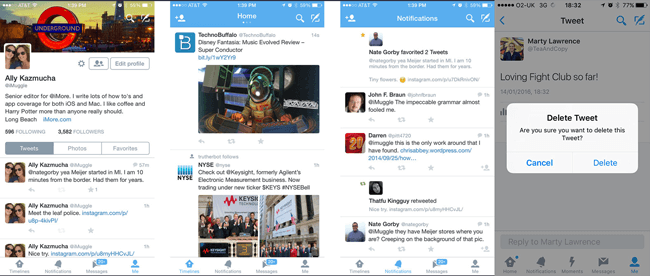
FoneEraser for iOS er den beste iOS-datarenseren som enkelt kan slette alt innhold og innstillinger på iPhone, iPad eller iPod fullstendig og permanent.
- Rengjør uønskede data fra iPhone, iPad eller iPod touch.
- Slett data raskt med en gangs overskriving, noe som kan spare tid for mange datafiler.
Slik fjerner du alle tweets på iPhone
Hvis du vil slette alle tweets på kontoen din og ikke vil slette dem én etter én, kan du starte Twitter-kontoen med et rent ark uten å miste følgerne dine. Det du trenger er et program på datamaskinen eller en app på iPhone for å hjelpe deg.
Alternativ 1. Slett alle tweets via nettside
Trinn 1Besøk nettsiden http://www.twitwipe.com, som er en gratis tjeneste for å slette alle tweets. Vær oppmerksom på at den kun kan slette de nyeste 3200-tweets.
Trinn 2Klikk Kom i gang.
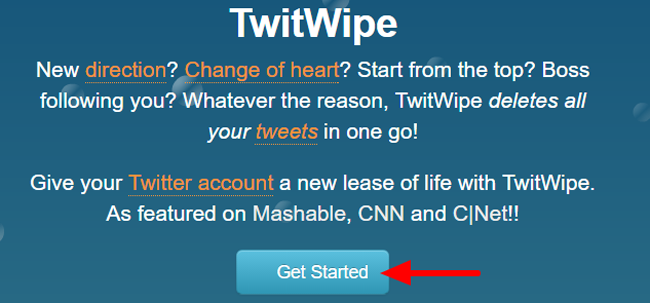
Trinn 3Følg instruksjonene på puslespillet for å motta koden og skriv den inn i den medfølgende tekstboksen, klikk Fortsett.
Trinn 4Skriv inn brukernavn og passord, og klikk deretter Tillat app.
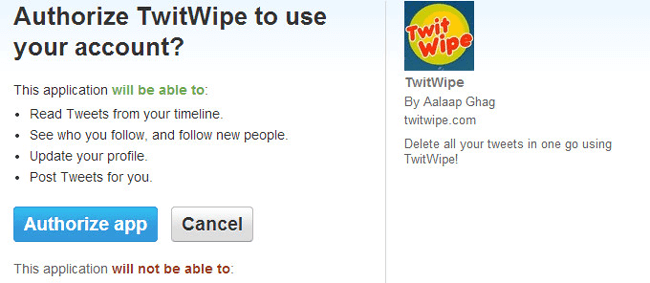
Trinn 5Klikk på den røde Ja knappen for å bekrefte at du vil tørke alle tweets. Tiden det tar avhenger av mengden tweets. Meldingen Det ser ut til at du er ferdig vises når den er ferdig.
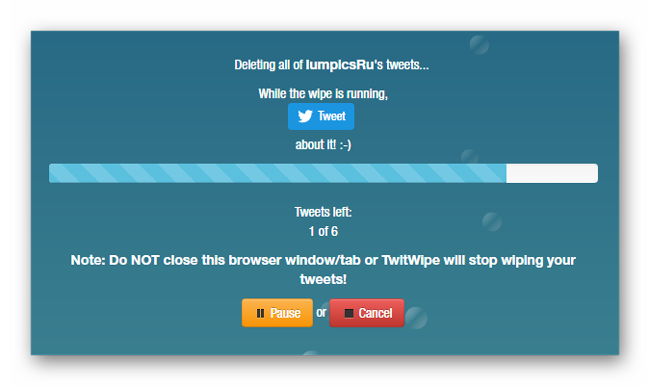
Trinn 6Logg på twitterkontoen din fra TwitWipe ved å klikke Logg av.
Trinn 7Gå til https://twitter.com/settings/applications og klikk Oppheve tilgangen ved siden av TwitWipe fra listen.
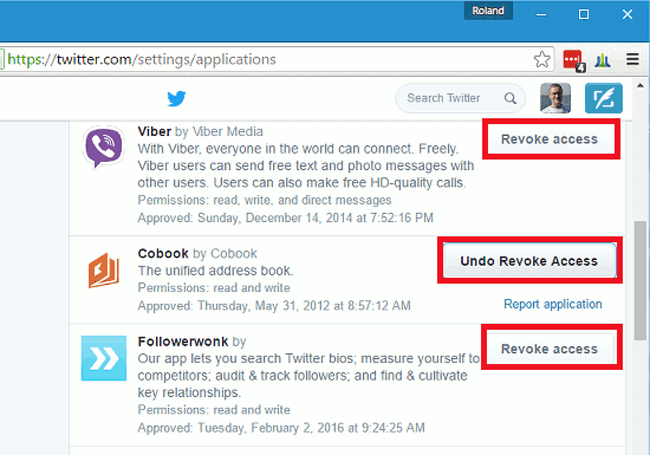
Alternativ 2. Slett alle tweets av iPhone App
Hvis du synes det er komplisert å slette tweets på datamaskinen, kan du velge å fjerne dem på iPhone-appen. Den er praktisk og enkel å betjene.
Trinn 1Last ned Tweet Rengjøring app på iPhone.
Trinn 2Logg inn på kontoen din.
Trinn 3Finn tweets du vil slette, eller trykk på Velg Alle.
Trinn 4Pek Delete.
FoneEraser for iOS er den beste iOS-datarenseren som enkelt kan slette alt innhold og innstillinger på iPhone, iPad eller iPod fullstendig og permanent.
- Rengjør uønskede data fra iPhone, iPad eller iPod touch.
- Slett data raskt med en gangs overskriving, noe som kan spare tid for mange datafiler.
